Va bene, quindi dopo alcuni giorni passati a capire come eseguire il dual-boot di Windows 8 e Ubuntu 12.04, ho ripristinato il mio bootloader predefinito.
Il mio problema ora risiede nella mia configurazione EFI:
- Ubuntu (ST1... non ho voglia di scriverlo lol)
- Gestione avvio di Windows (ST1...)
- Gestione avvio di Windows (ST1...)
- Rete EFI 0 per IPv4
- Rete EFI 0 per IPv6
Ecco il fatto:1 e 2 non funzionano, ma per ora non voglio liberarmene. 3 è dove si trova il mio rEFInd e voglio che questo sia in cima. Ogni volta che accendo il computer, questo è l'ordine di avvio predefinito. Posso cambiarlo ogni volta che mi avvio, ma preferirei non farlo.
Ho notato che c'era del programma eifbootmgr, ma non sono esattamente sicuro di come usarlo. Fondamentalmente, voglio riordinare permanentemente l'elenco in:3,4,5,1,2.
Se potessi ottenere una guida su come farlo, lo apprezzerei 🙂
AGGIORNAMENTO:
Rod, quindi ho preso screenshot di quello che è successo e ho avuto uno strano risultato nel menu di avvio...
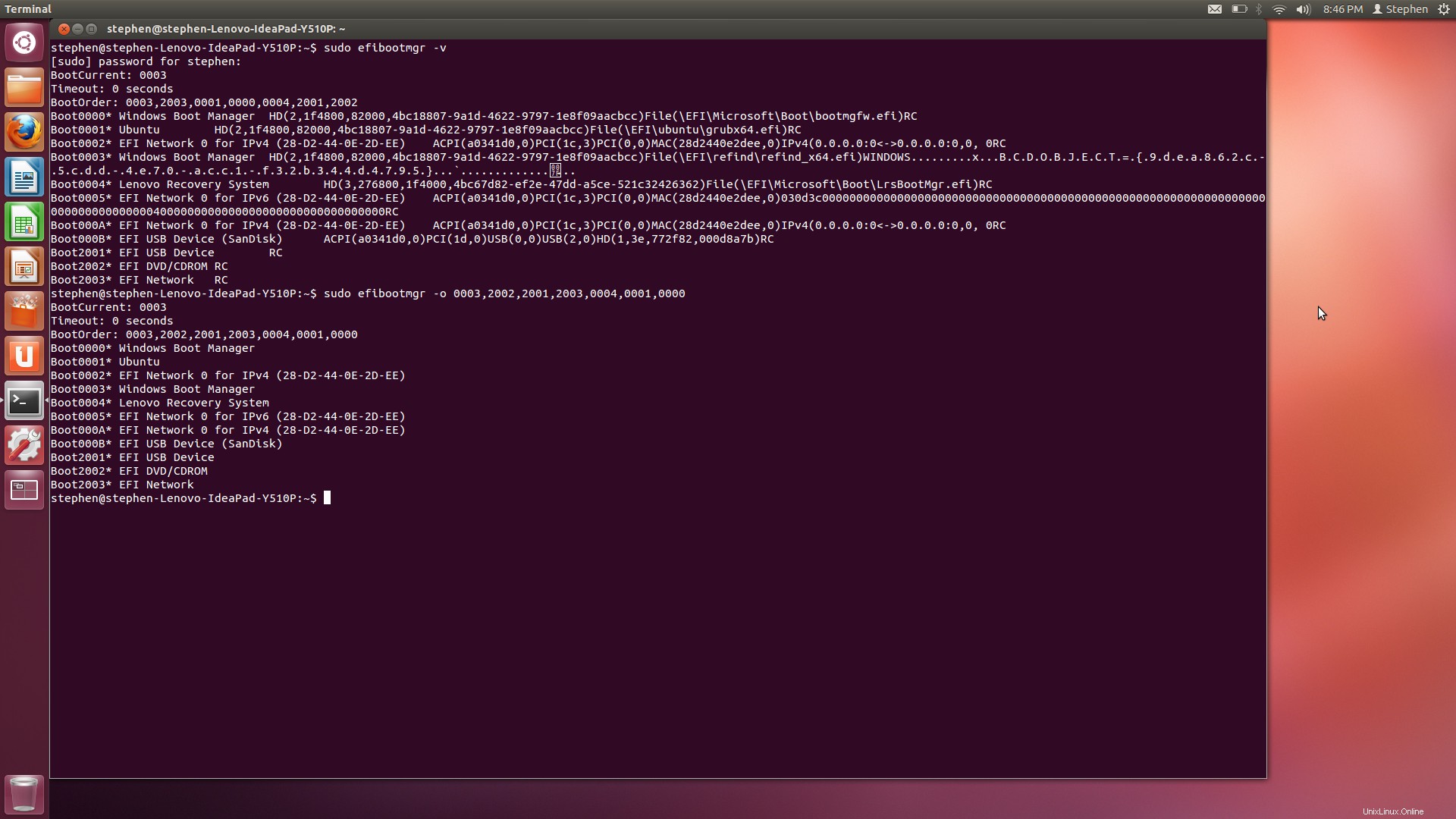
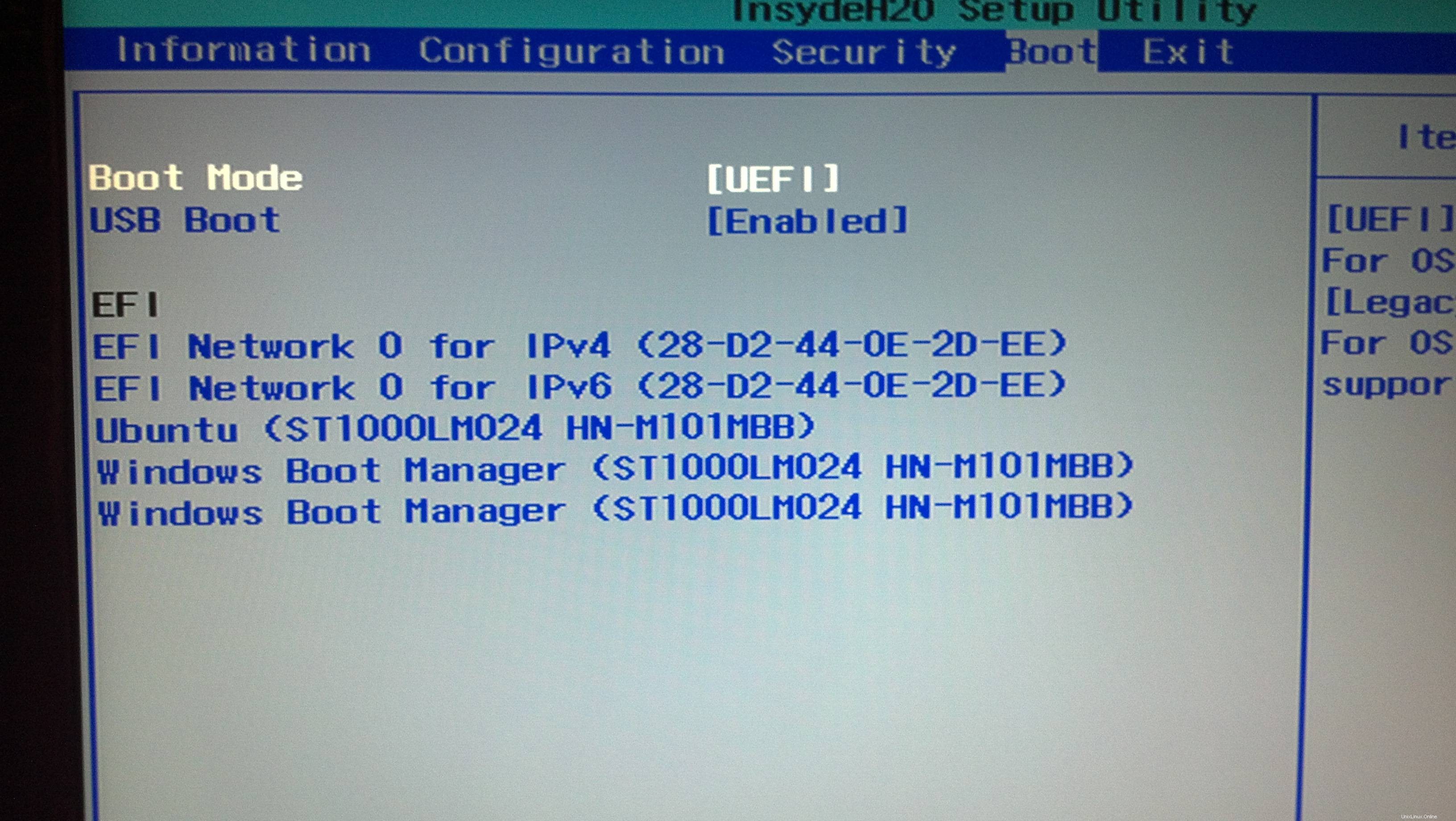
Risposta accettata:
Digita sudo efibootmgr -v per visualizzare le voci di avvio correnti. Dopo aver digitato la password, vedrai qualcosa di simile a questo:
BootCurrent: 0003
Timeout: 0 seconds
BootOrder: 0003,0002,0000,0001
Boot0000* rEFInd Boot Manager HD(1,28,96000,bc34b60c-6611-492f-99b0-d2c37bd77f48)File(\EFI\refind\shim.efi)
Boot0001* fedora HD(1,28,96000,bc34b60c-6611-492f-99b0-d2c37bd77f48)File(\EFI\fedora\grubx64.efi)
Boot0002* rEFInd (via PreLoader) HD(1,28,96000,bc34b60c-6611-492f-99b0-d2c37bd77f48)File(\EFI\refind\PreLoader.efi)
Boot0003* ubuntu HD(1,28,96000,bc34b60c-6611-492f-99b0-d2c37bd77f48)File(EFI\Ubuntu\grubx64.efi)
I tuoi dati saranno diversi, ovviamente. Devi identificare le tue voci e capire l'ordine in cui vuoi che appaiano. Ad esempio, supponiamo di avere queste voci che volevi avviare rEFInd tramite shim per impostazione predefinita, quindi rEFInd tramite PreLoader secondo, seguito da Ubuntu e infine Fedora se tutti gli altri falliscono. L'ordine desiderato sarebbe quindi 0000,0002,0003,0001. Puoi quindi specificare quell'ordine tramite il -o opzione per efibootmgr :
sudo efibootmgr -o 0000,0002,0003,0001
L'output includerà una ripetizione meno dettagliata dell'output originale, con BootOrder linea modificata in modo appropriato. Ricontrolla che le modifiche siano corrette, quindi riavvia per verificare che funzioni. (Sfortunatamente, alcuni EFI sono difettosi e sono stati introdotti bug da discrepanze tra efibootmgr e il kernel negli ultimi mesi.) Se hai problemi, ci sono modi per risolverlo con una shell EFI e il suo bcfg comando, ma ometterò i dettagli a meno che non riporti quel efibootmgr non funziona.